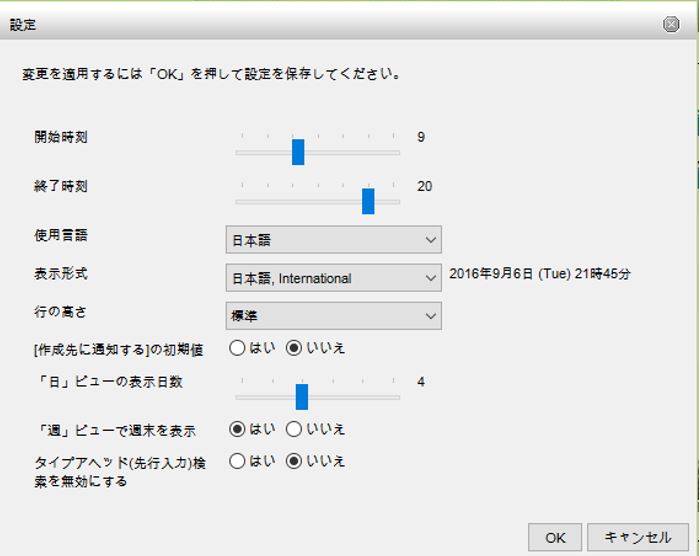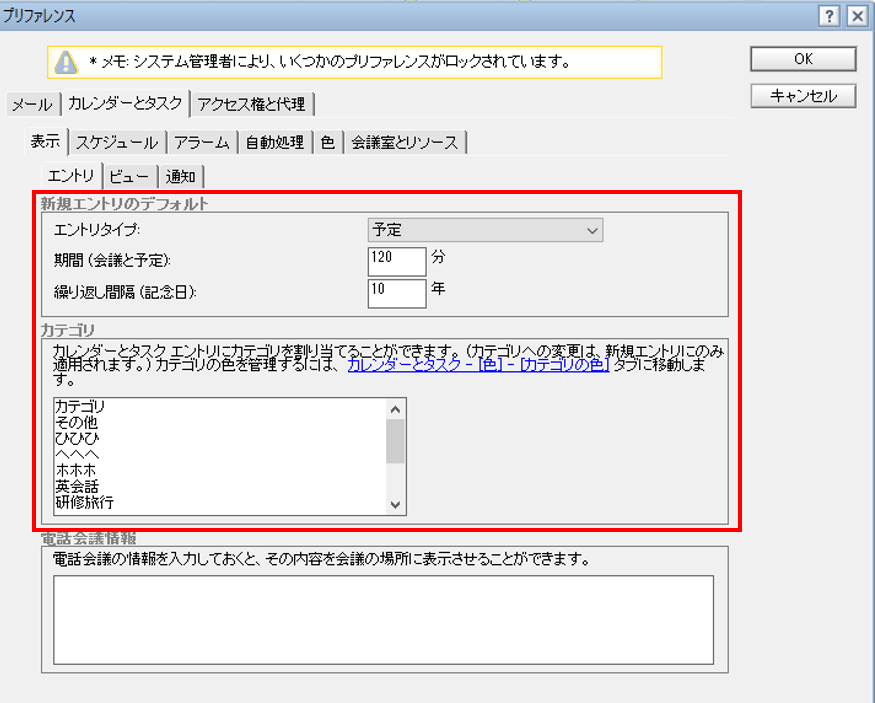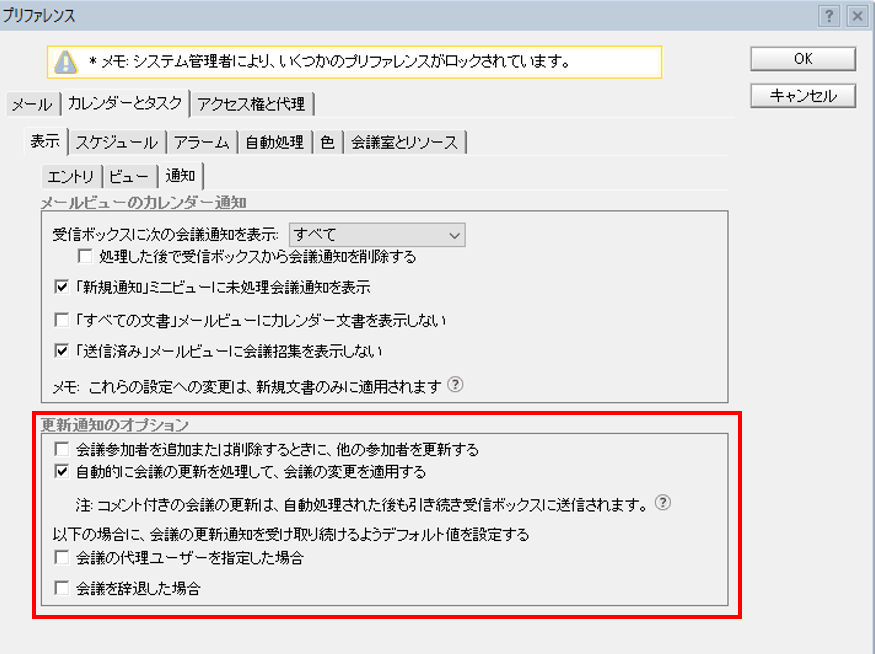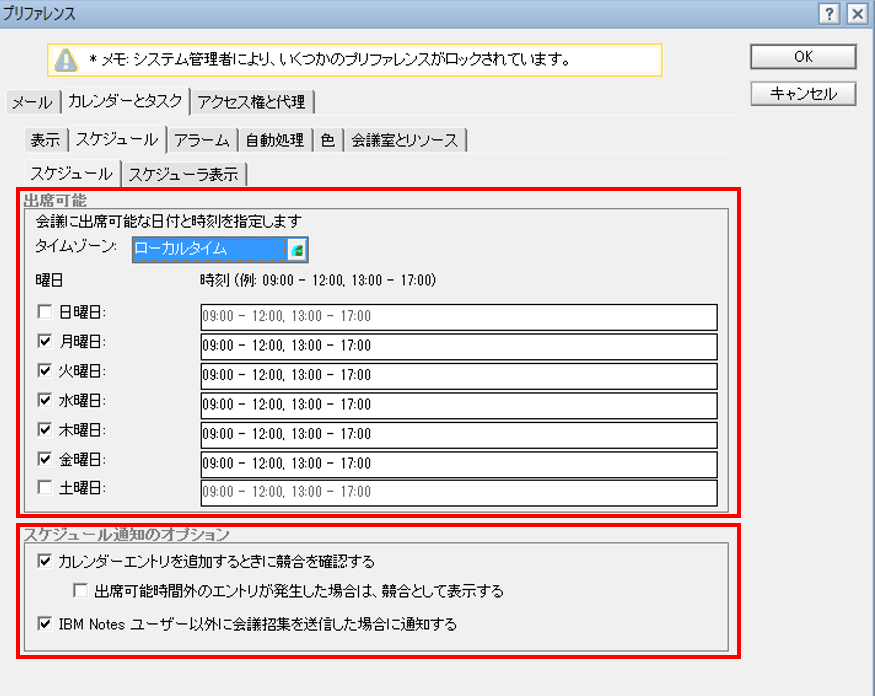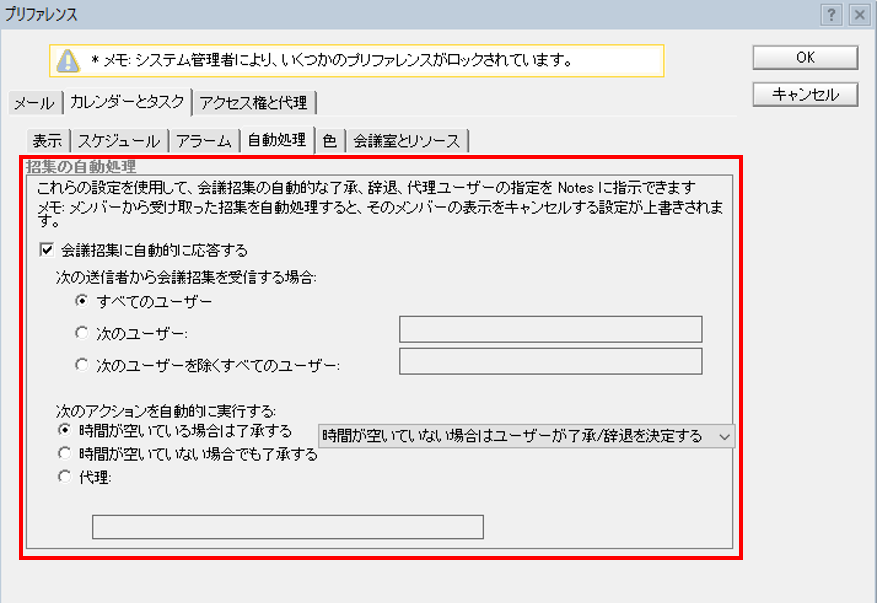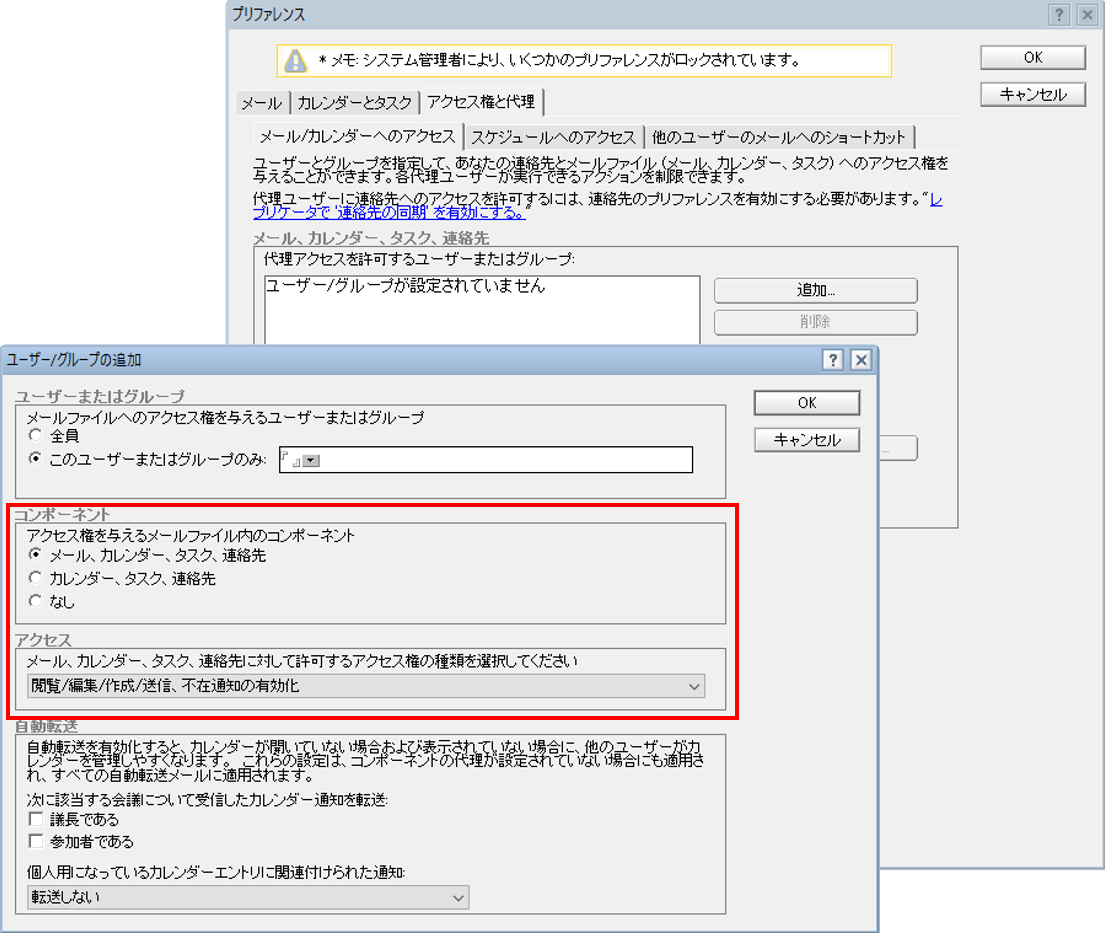ユーザー個別の設定はどの設定画面で行いますか?
OnTimeはNotes/DominoやSmartCloud Notesのカレンダーシステムの上で動作するため、ベースとなる設定は殆どをノーツ側で行います。
(不在通知の設定については→「不在通知の設定が出来ない時のトラブルシュート」をご参照下さい。)
■OnTimeの表示関連の設定は画面右上の設定アイコンから行います。
OnTimeの各クライアントの設定は右上のメニューから設定画面を開いて行います。画面サンプルは下図の通りです。
お気づきの通り殆どが画面表示の設定ばかりです。
■では個別のユーザーの設定はどこで行うのでしょうか?
OnTimeはNotes/DominoやSmartCloud Notesと密接に連携して動作します。殆どの設定がメールのプリファレンスで行います。各種デフォルト設定関連、会議招集時の振る舞い、代理アクセスの付与、、、、これらはメールDBのプリファレンスで行います。以下に代表的な設定画面についてサンプル画面でご紹介します。実際の機能や設定についてメーカーのヘルプかサポートにお問い合わせ下さいませ。
■新規エントリー作成時他の各種デフォルト値について
OnTimeで使用されるデフォルト値も殆どがプリファレンスから使用されています。エントリータイプ、会議招集時の空き時間検索時間幅、繰り返しの設定、カテゴリの選択肢など。
※これら関連する値はSyncとAdminが実行されてからOnTimeで利用されます。
■会議関連の更新通知の処理方法について
これらの設定はメールDB内で処理されその結果がOnTimeに反映されます。なのでOnTimeでの振る舞いには直接関係ありません。しかしノーツは細かいところまでユーザーの希望に合わせてコントロール出来ます。
■会議出席可能時間の情報と予定重複時の扱いについて
会議出席可能時間はOnTimeではスケジュールデータの背景として表示されています。会議招集などのカレンダーエントリーの重複を許可するかもこちらにあります。Notes/Dominoは5分以内の細かい時間は5分単位に丸められますのでご注意下さい。
※会議出席可能時間の値はSyncとAdminが実行されてからOnTimeで利用されます。
■会議招集に対しての自動応答の設定について
これらの設定もメールDB内で処理されその結果がOnTimeに反映されます。なのでOnTimeでの振る舞いには直接関係ありません。招集に対して手動応答に設定している場合は、OnTimeの画面から「了承/辞退」を処理できます。
■スケジュールへの代理アクセスについて
OnTimeは独自に設定できる権限機能(Roles)を持っています。但し、メールDB側で設定をした場合もその設定は反映されます。但し、下図のように間違ってメールまで代理アクセスを指定してしまう場合もあるので、ポリシーで使用できなくするのも一考です。ちなみにメールに代理アクセスがないと設定できない「不在通知の有効化」はOnTimeが独自機能として実装していますのでご安心下さい。
※画面はVer.9.0.1のノーツテンプレートですが、バージョンによって変更される場合もございます。